Cách chuyển ảnh JPG sang PDF miễn phí siêu đơn giản, dễ thực hiện

Bạn đang muốn chuyển ảnh sang định dạng PDF miễn phí nhưng không biết làm cách nào? Hay bạn đang muốn tìm kiếm công cụ chuyển JPG sang PDF miễn phí. Bài viết hôm nay Sforumsẽ hướng dẫn cho bạn cách thực hiện đơn giản nhất.
Tại sao nên chuyển ảnh sang PDF?
Chuyển đổi JPG sang PDF sẽ giúp bạn giúp bạn giảm dung lượng file hình nhưng vẫn không ảnh hưởng đến chất lượng hình ảnh. Hỗ trợ liên kết nhiều hình ảnh chỉ trong một tệp PDF duy nhất, giúp bạn chia sẻ nhanh chóng và dễ dàng hơn.

Chuyển ảnh sang PDF trên điện thoại
Khác với trên PC, bạn có thể chuyển ảnh sang định dạng PDF mà không cần tải ứng dụng hay sử dụng phần mềm nào. Cụ thể, hãy tận dụng một số tính năng có sẵn trên iOS hoặc Android theo hướng dẫn sau đây nhé:
Trên điện thoại iPhone
Bước 1: Mở ứng dụng Phím Tắt trên iPhone Nhấn vào biểu tượng dấu cộng (+) ở góc trên để tạo phím tắt mới. Trong phần tìm kiếm, nhập 'Ảnh' và chọn 'Chọn ảnh' từ kết quả xuất hiện.

Bước 2: Kích hoạt tùy chọn 'Chọn nhiều ảnh' để có thể chọn nhiều ảnh một lúc nếu muốn. Sau đó, bạn tiếp tục tìm kiếm bằng cách nhập từ khóa 'PDF' và chọn 'Tạo tệp PDF' từ các lựa chọn hiện ra. Bạn cũng tìm 'Chia sẻ' và thêm vào để chia sẻ tài liệu dễ dàng sau khi chuyển ảnh sang PDF.
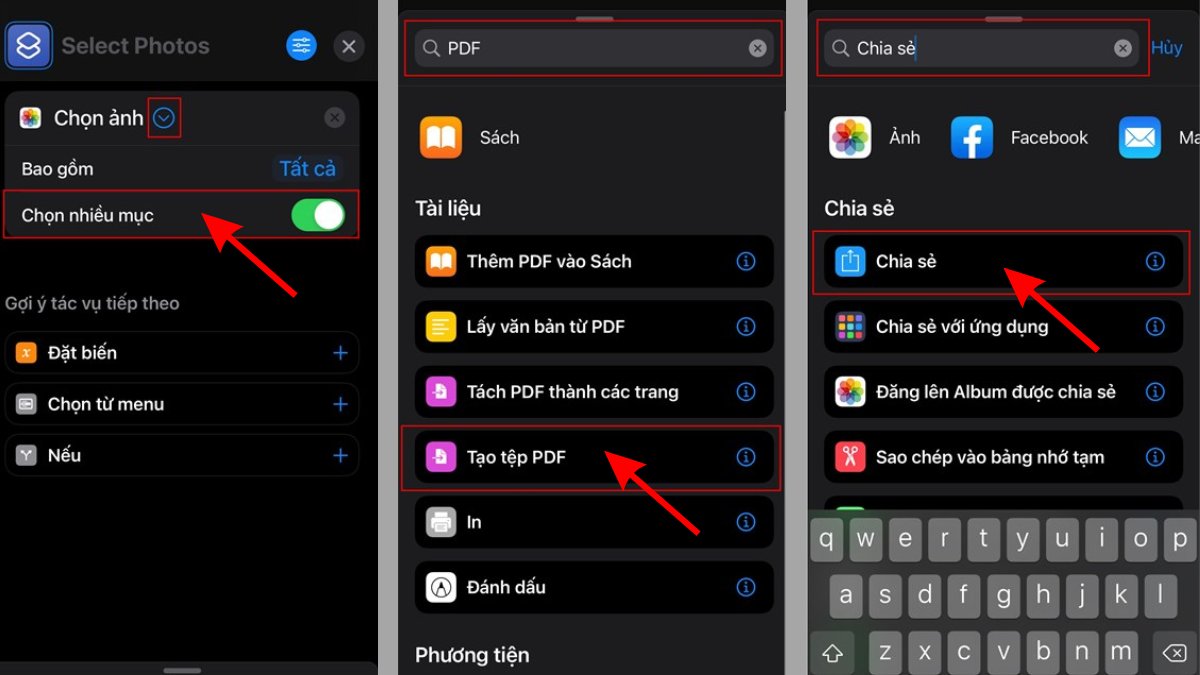
Bước 3: Ở bước này, bạn sẽ lưu phím tắt lại để sử dụng. Cụ thể, hãy truy cập vào biểu tượng tùy chọn và chọn 'Thêm vào Màn Hình Chính' để tạo phím tắt nhanh cho quy trình này. Bạn cũng có thể đặt tên và chọn biểu tượng cho phím tắt để dễ nhận diện.
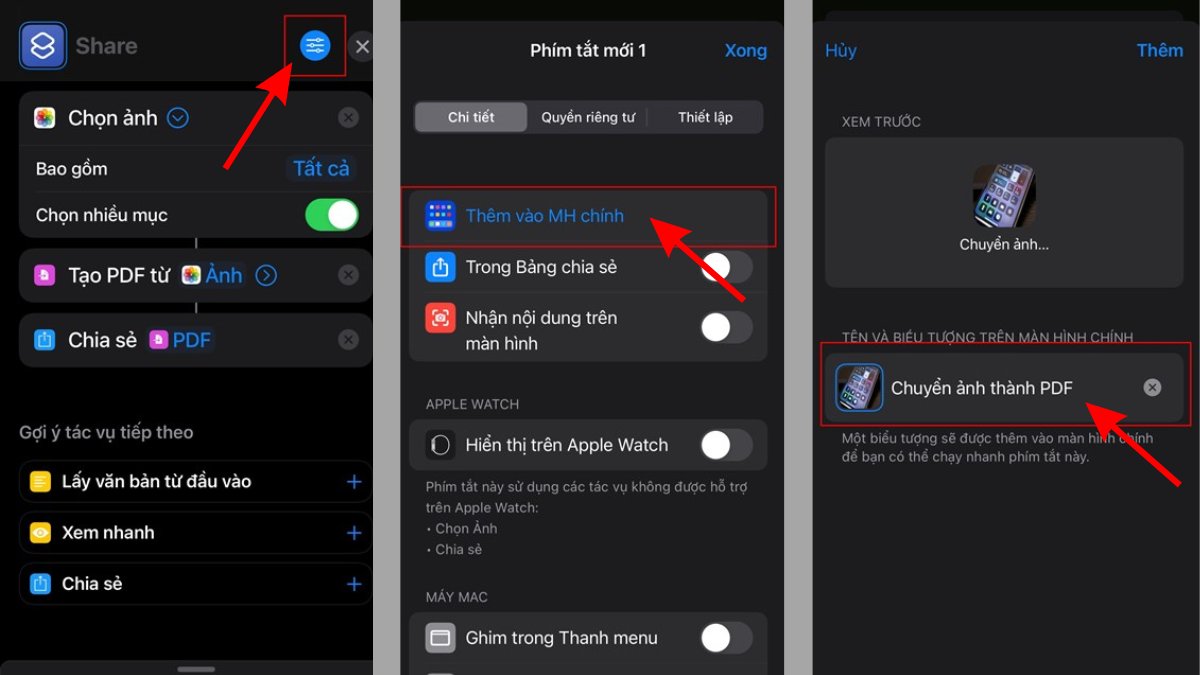
Bước 4: Khi sử dụng, bạn chỉ cần mở phím tắt đã thêm từ màn hình chính, rồi chọn ảnh bạn muốn chuyển đổi. Sau khi ảnh đã được chuyển đổi thành PDF, bạn có thể chọn thiết bị hoặc tài khoản để gửi hoặc lưu file PDF vừa tạo là xong.
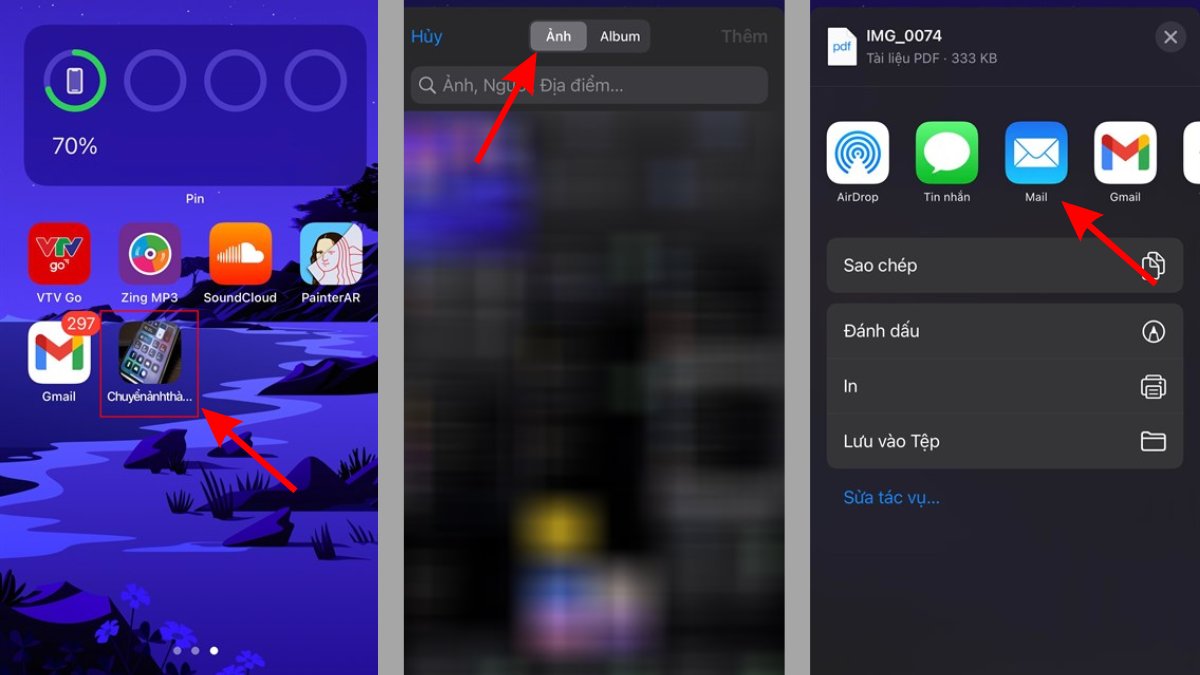
Lưu ý, cách thực hiện có thể khác một chút tùy vào phiên bản iOS trên thiết bị của bạn.
Trên điện thoại Android
Bước 1: Để chuyển ảnh sang PDF trên Android, bạn vào thư viện và chọn ảnh muốn chuyển đổi sau đó, nhấn vào biểu tượng “3 chấm” và chọn mục “In”.
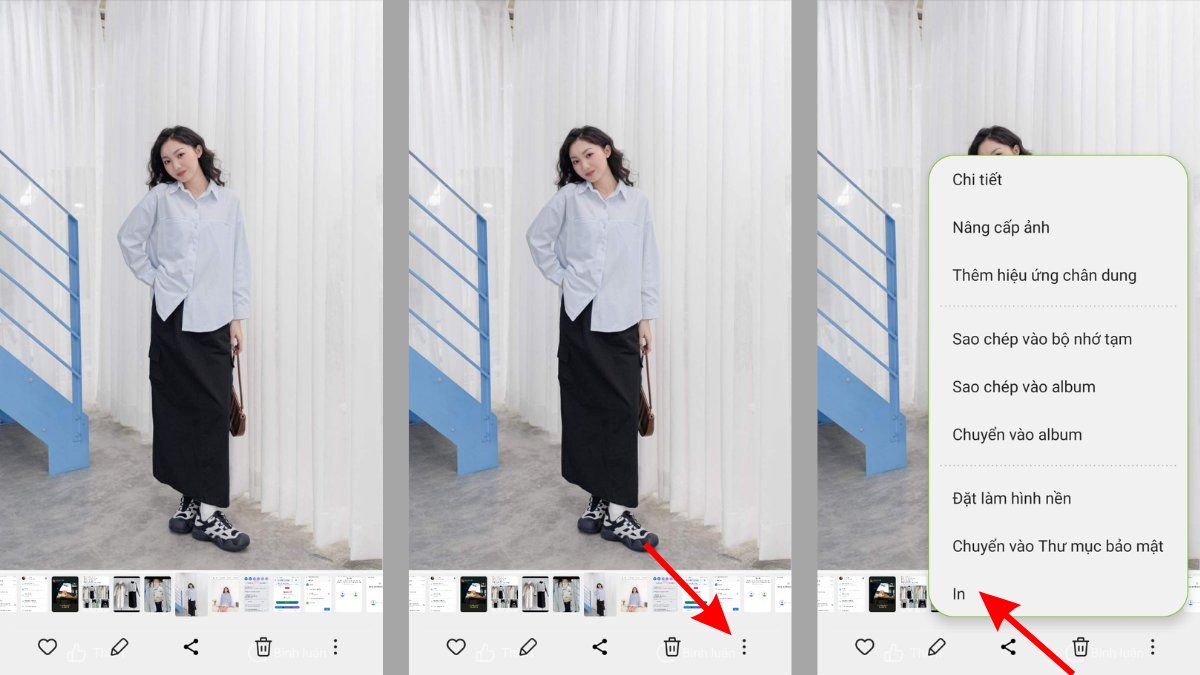
Bước 2: Trên giao diện hiện ra, bạn nhấn chọn nút “Lưu PDF”, sau đó chọn thư mục nơi bạn muốn lưu file PDF sau khi chuyển đổi và nhấn “Lưu”.
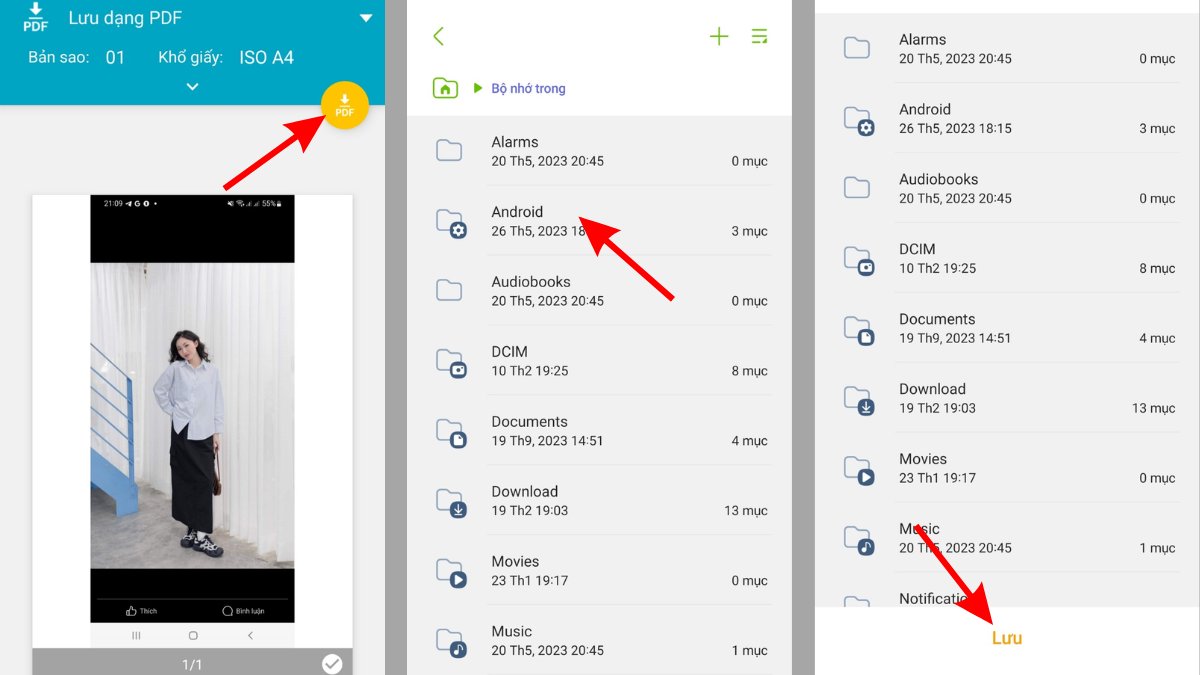
Bước 3: Để xem tệp đã chuyển đổi, bạn vào “File của bạn” trên điện thoại, rồi tìm đến mục “Tài liệu” để tìm tệp PDF mới nhất và xem lại nhé. Lưu ý, các bước thực hiện chuyển ảnh có thể khác tùy vào dòng smartphone bạn đang sử dụng.
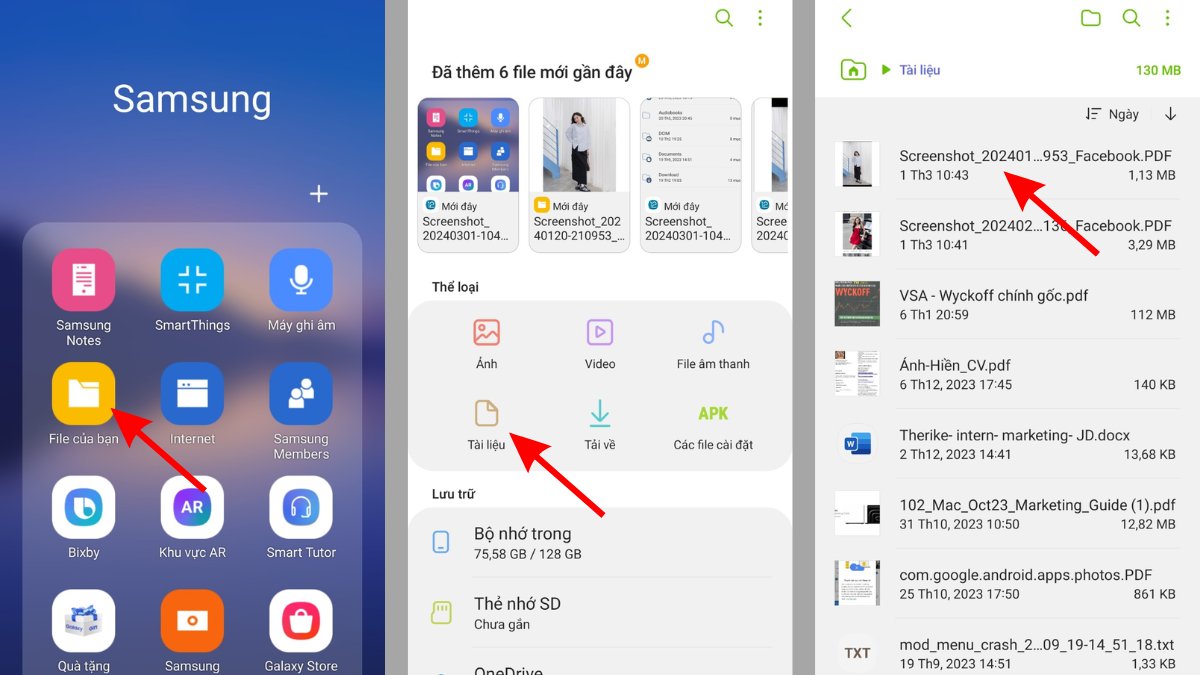
Nếu bạn quan tâm và có nhu cầu mua điện thoại Android, hãy tham khảo ngay top các sản phẩm đang bán chạy tại hệ thống của CellphoneS để có thêm lựa chọn nhé:
[Product_Listing categoryid='3' propertyid=' customlink='https://cellphones.com.vn/bo-loc/dien-thoai-android' title='Tham khảo danh sách điện thoại Android được quan tâm tại CellphoneS!']
Chuyển ảnh sang PDF bằng Foxit Reader
Cách chuyển đổi ảnh sang PDF nhanh có thể thực hiện bằng Foxit trên trình duyệt. Cụ thể, bạn sẽ tiến hành các bước sau đây để chuyển đổi ảnh trên laptop hoặc điện thoại đều được nhé:
Bước 1: Truy cập vào website https://www.foxit.com/jpg-to-pdf/ và nhấn vào “click to select” để chọn ảnh từ thư viện thiết bị và tải ảnh lên.

Bước 2: Sau khi tải xong, bạn sẽ thấy thông tin ảnh hiện ở trên màn hình (như trên hình dưới đây).

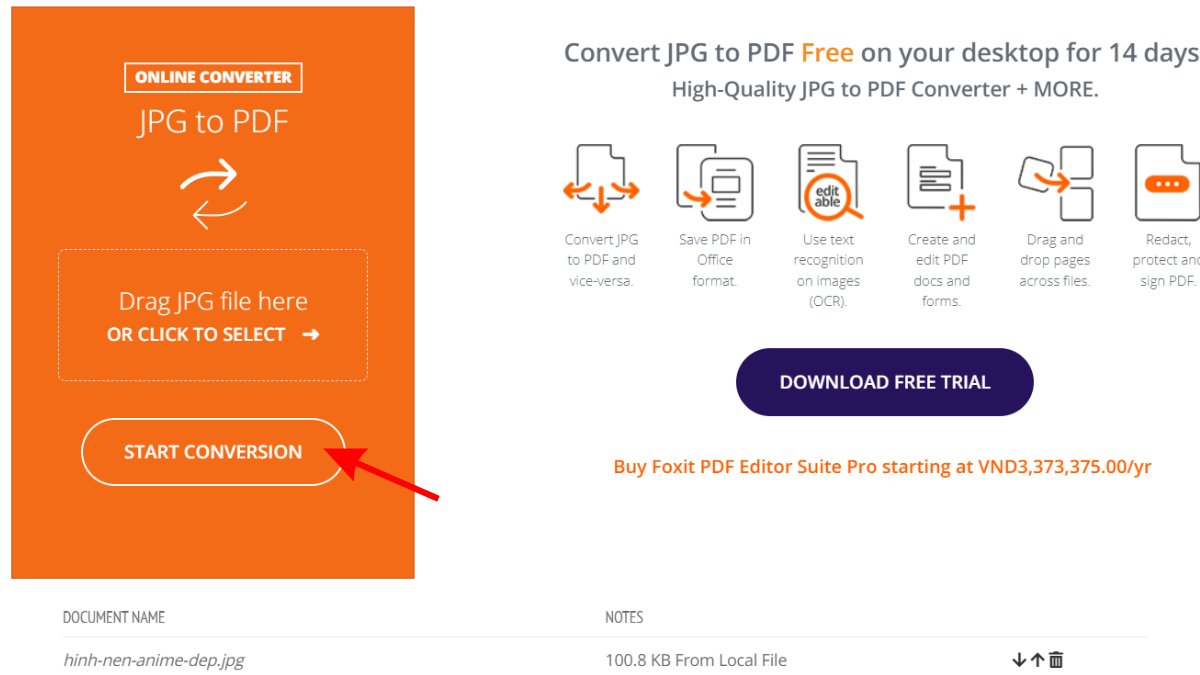

Cách chuyển đổi hình ảnh sang PDF bằng Camscanner
Nếu không thích dùng Foxit.com, bạn cũng có thể sử dụng công cụ Camscanner để chuyển ảnh sang PDF. Hướng dẫn cụ thể:
Bước 1: Bạn truy cập vào https://www.camscanner.com/pictopdf và tải ảnh lên tại mục “Files in PC/Mac”.
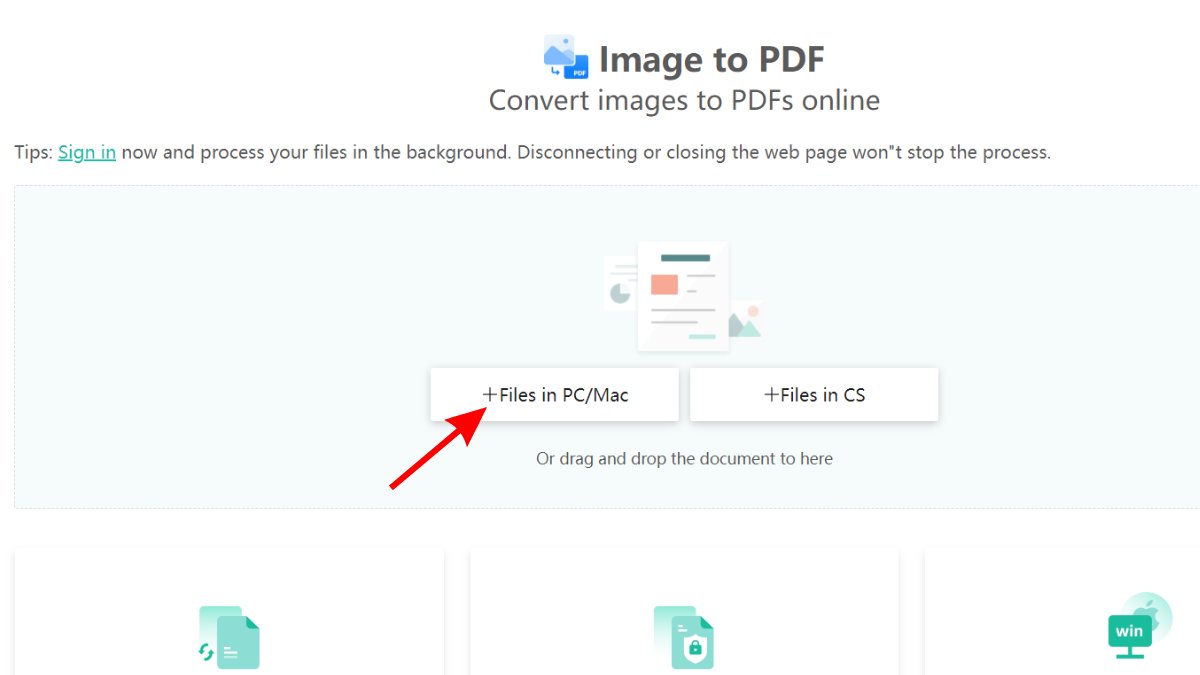
Bước 2: Sau khi tải ảnh lên thành công, hãy nhấn nút “Convert” và theo dõi quá trình chuyển đổi cho đến khi hoàn tất.
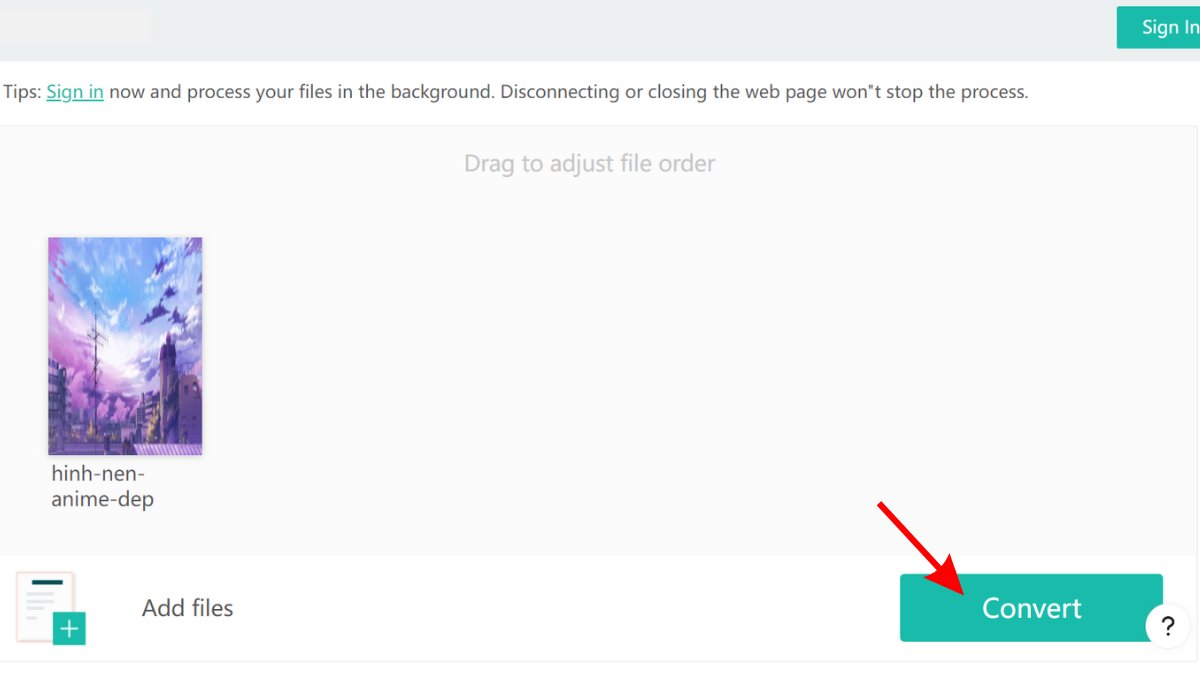
Bước 3: Để lưu tệp đã chuyển đổi, bạn nhấn vào “Save to Camscanner”, sau đó chọn “Download to PC” và chờ chút để tải tệp về máy.
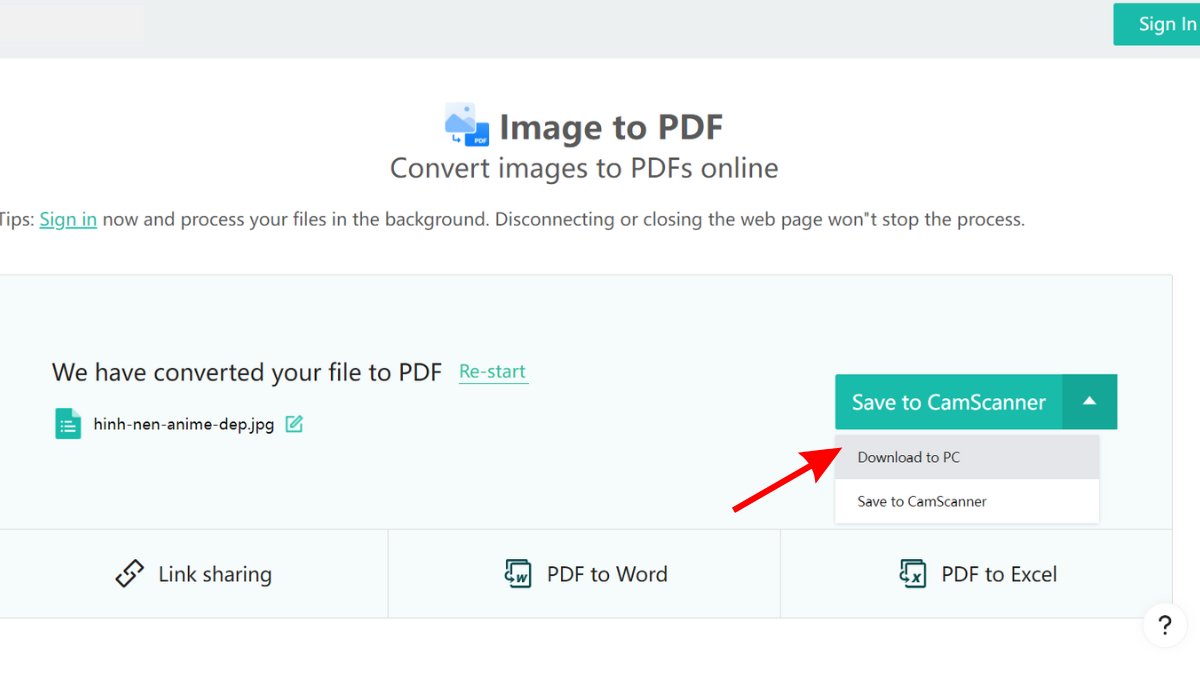
Cách chuyển đổi ảnh sang PDF bằng Microsoft Word
Bước 1: Bạn hãy mở Word trên máy tính để bàn Nhấn vào mục Insert Chọn PicturesPicture from File.
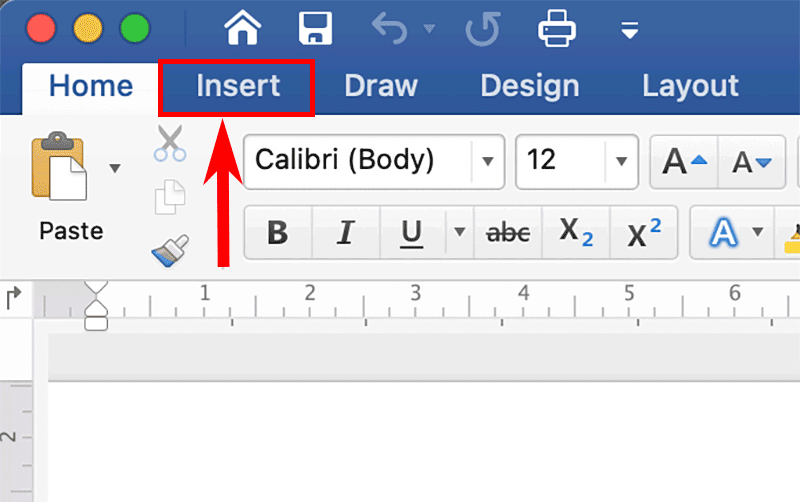
Bước 2: Bạn có thể chọn một hay nhiều ảnh Sau đó, nhấn vàoInsert.
 Bước 3: Sau khi ảnh đã được tải lên, hãy chọn FileSave As để lưu lại.
Bước 3: Sau khi ảnh đã được tải lên, hãy chọn FileSave As để lưu lại.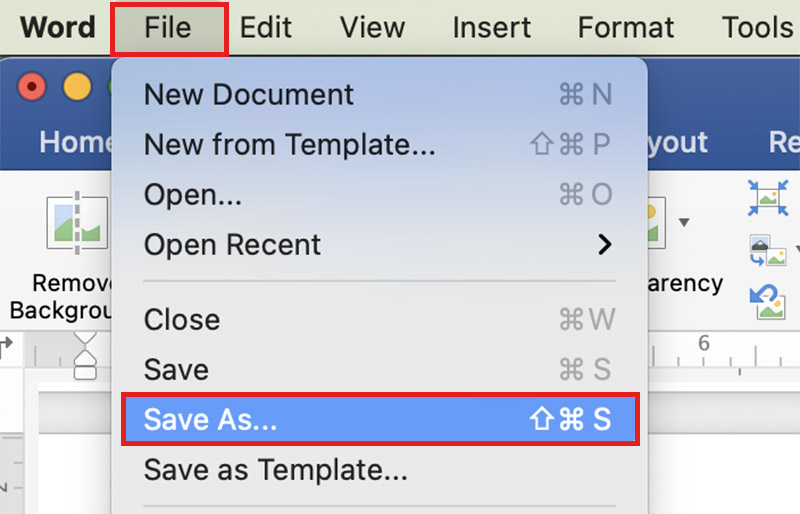 Bước 4: Hãy đặt tên và chọn mục lưu trữ Chọn định dạng PDF Nhấn vào Export để hoàn tất.
Bước 4: Hãy đặt tên và chọn mục lưu trữ Chọn định dạng PDF Nhấn vào Export để hoàn tất. Cách chuyển đổi ảnh sang PDF bằng Adobe Photoshop
Cách chuyển đổi ảnh sang PDF bằng Adobe Photoshop
Bước 1: Bạn hãy mở Adobe Photoshop, mởhình muốn chuyển sang PDF Nhấn vào mục File Chọn Save As.
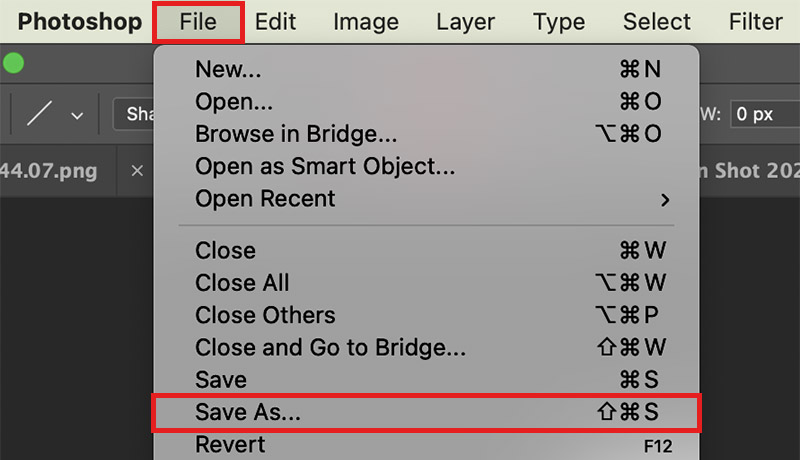
Bước 2: Hãy đặt tên và chọn thư mục lưu trữ.
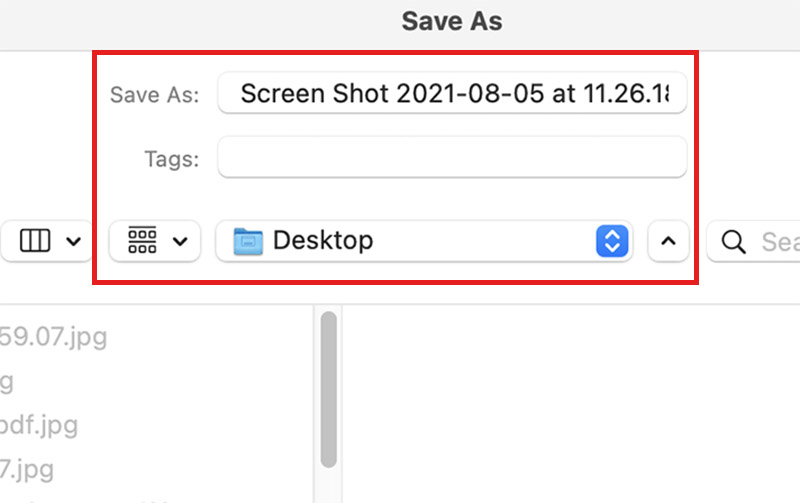 Bước 3: Cuối cùng, chọn định dạng Photoshop PDFSave để hoàn tất.
Bước 3: Cuối cùng, chọn định dạng Photoshop PDFSave để hoàn tất. 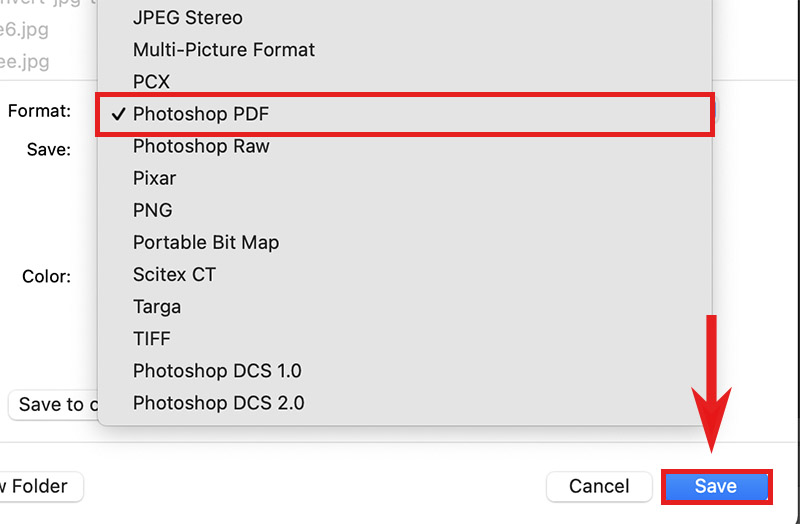
Cách chuyển đổi ảnh sang PDF online
Smallpdf
Bước 1: Truy cập vào trang web chuyển đổi JPG sang PDF của Smallpdf Nhấn vào Chọn các tệp để chọn hình muốn chuyển sang định dạng PDF.
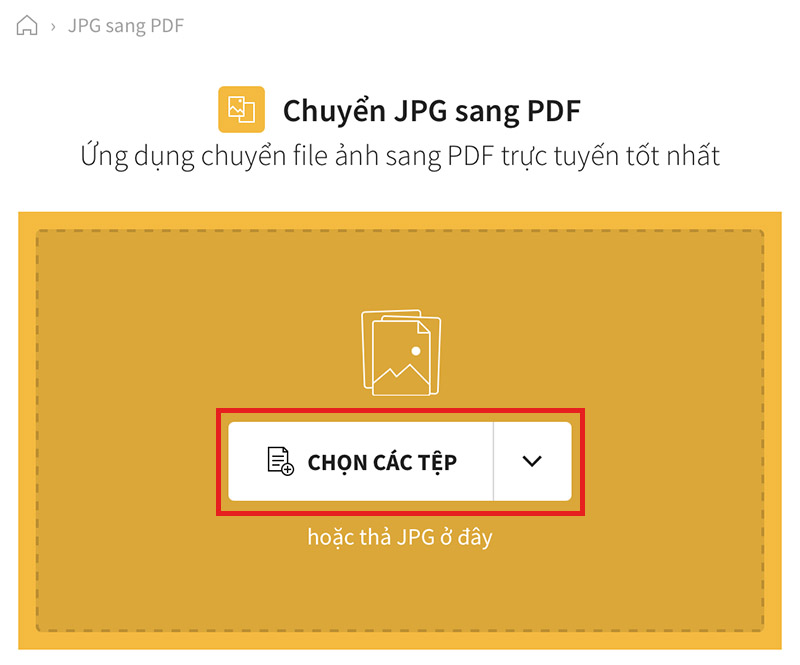 Bước 2: Chọn định dạng PDF mà bạn mong muốn Sau đó, nhấn Chuyển đổi.
Bước 2: Chọn định dạng PDF mà bạn mong muốn Sau đó, nhấn Chuyển đổi. 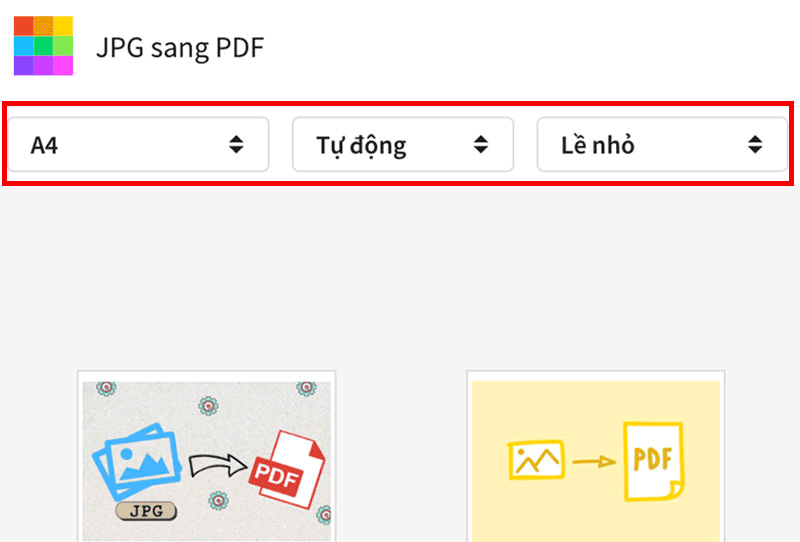
Bước 3: Sau khi hoàn tất chuyển đổi, chọn TẢI FILE XUỐNG để tải về máy tính của bạn.

Convertio
Bước 1: Truy cập vào trang web chuyển đổi JPG sang PDF của ConvertioChọn Tập tin (lưu ý bạn chỉ có thể chọn tối đa 2 file để chuyển đổi cùng lúc, nếu muốn chuyển đổi nhiều hình hơn bạn cần phải trả phí).
 Bước 2: Sau khi tải ảnh lên, hãy nhấn chọn Chuyển đổi.
Bước 2: Sau khi tải ảnh lên, hãy nhấn chọn Chuyển đổi. 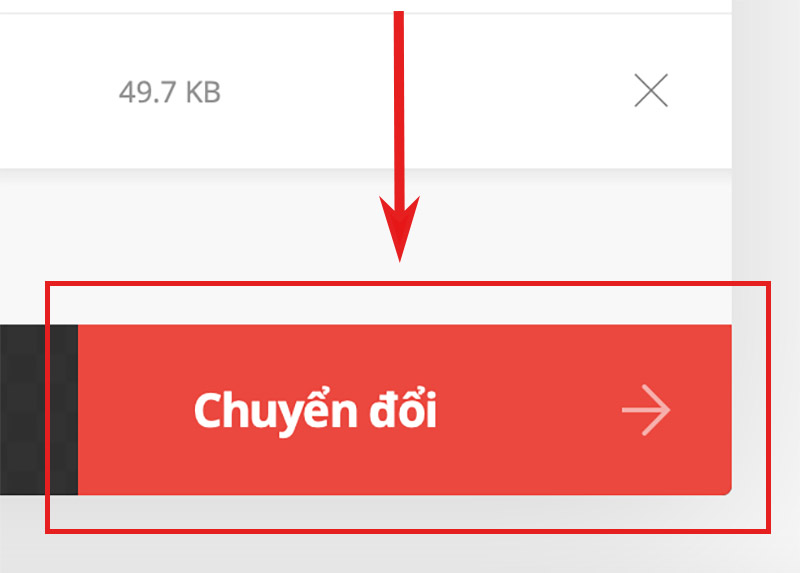 Bước 3:Bạn có thể chọn Tải về hoặc Tải về lưu trữđể lưu ảnh về máy tính.
Bước 3:Bạn có thể chọn Tải về hoặc Tải về lưu trữđể lưu ảnh về máy tính. Freepdfconver
Freepdfconver
Bước 1: Truy cập trang web chuyển đổi sang PDF của Freepdfconvert Nhấp vàoChoose file (lưu ý chỉ chọn 1 file, nếu bạn muốn chọn nhiều file hơn để chuyển đổi bạn cần phải trả phí). Bước 2: Sau khi tải ảnh lên, hãy chọn Create PDF.
Bước 2: Sau khi tải ảnh lên, hãy chọn Create PDF.
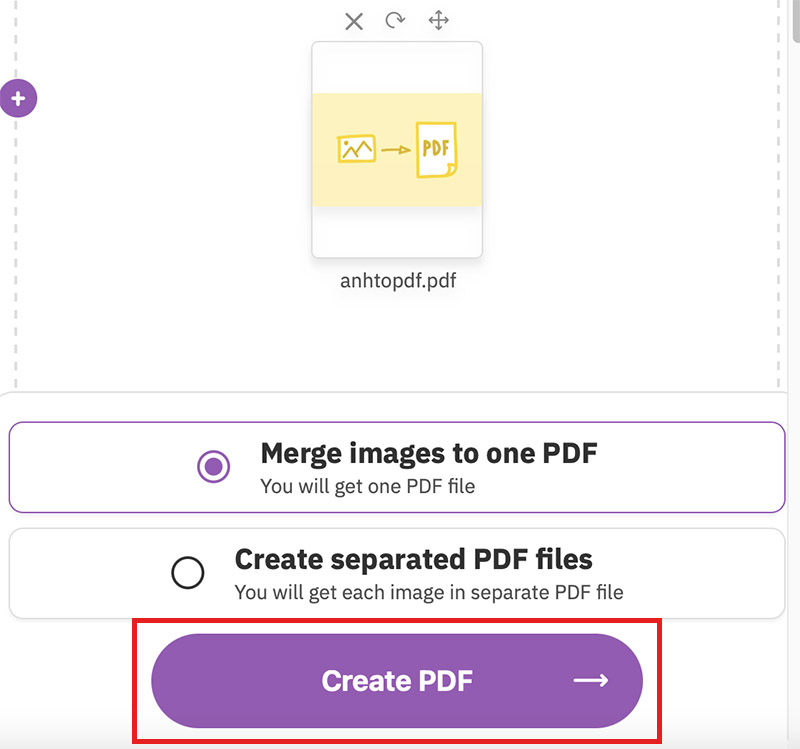 Bước 3: Cuối cùng, bạn hãy chọn Download để lưu hình đã chuyển sang PDF về máy.
Bước 3: Cuối cùng, bạn hãy chọn Download để lưu hình đã chuyển sang PDF về máy. 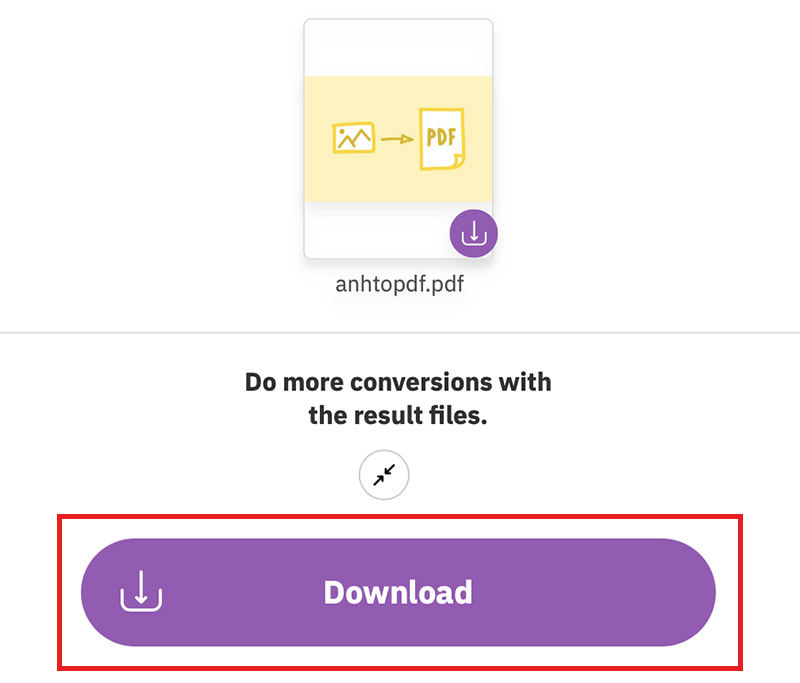
Tạm kết
Như vậy là mình đã vừa hướng dẫn các bạn những cách chuyển ảnh sang PDF miễn phí, hiệu quả nhất. Hy vọng bài viết sẽ hữu ích với các bạn. Chúc các bạn thực hiện thành công.
- Xem thêm các bài viết: Thủ thuật máy tính



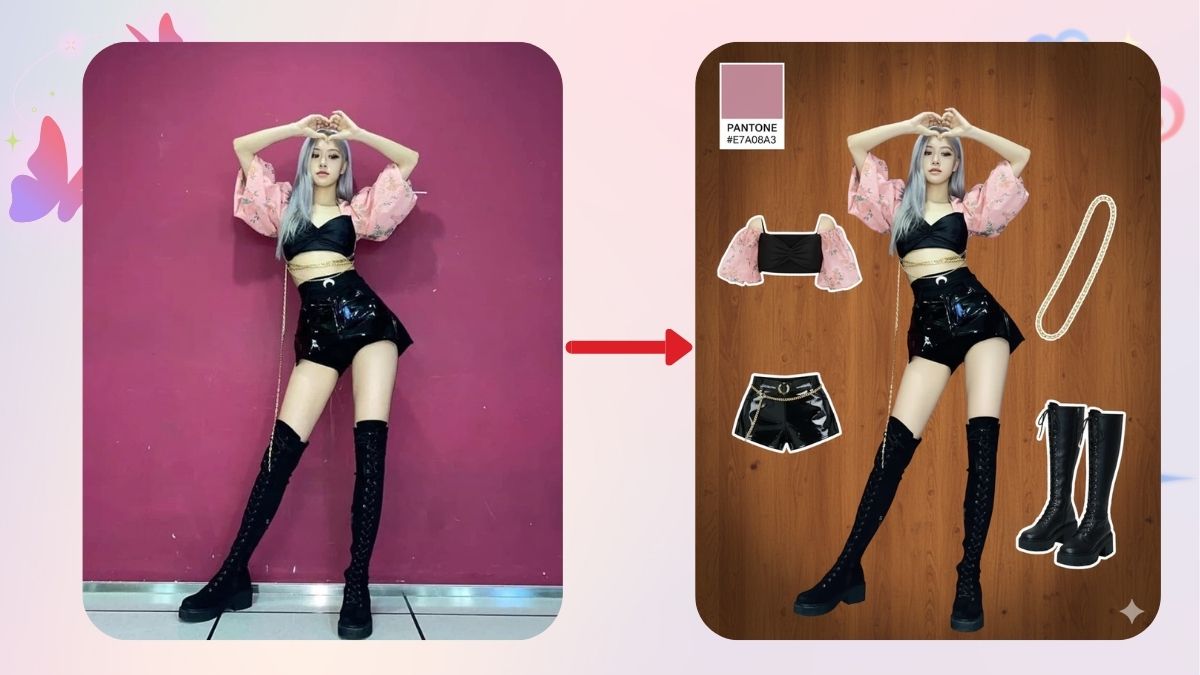




Bình luận (0)